Obsługa aparatu za pomocą smartfona
Sekcja ta wyjaśnia funkcje obsługi aparatu fotograficznego ze smartfonu.
Funkcje opisane w niniejszym dokumencie z symbolem (![]() ) wymagają smartfonu, który obsługuje Bluetooth Low Energy.
) wymagają smartfonu, który obsługuje Bluetooth Low Energy.
 Ekran główny
Ekran główny
Po ustanowieniu “LUMIX Sync” zostanie wyświetlony ekran startowy.
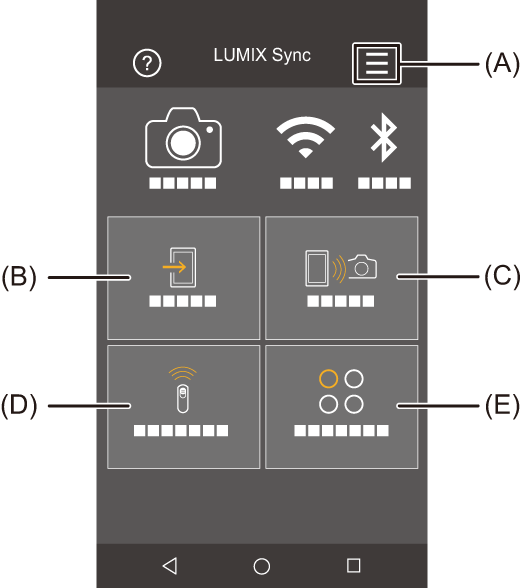
(A) ![]() : Ustawienia aplikacji (
: Ustawienia aplikacji ( Połączenie ze sparowanym smartfonem, Korzystanie z uwierzytelniania hasła w celu nawiązania połączenia, [Zdalne budzenie])
Połączenie ze sparowanym smartfonem, Korzystanie z uwierzytelniania hasła w celu nawiązania połączenia, [Zdalne budzenie])
Umożliwia to dokonanie ustawień połączenia, operacji dotyczących zasilania aparatu i wyświetlanie Pomocy.
(B) ![]() : [Import images] (
: [Import images] ( [Import images])
[Import images])
(C) ![]() : [Remote shooting] (
: [Remote shooting] ( [Remote shooting])
[Remote shooting])
(D) ![]() : [Shutter Remote Control] (
: [Shutter Remote Control] ( [Shutter Remote Control])
[Shutter Remote Control])
(E) ![]() : [Others] ([Camera settings copy]) (
: [Others] ([Camera settings copy]) ( [Camera settings copy], Funkcja przesyłania strumieniowego)
[Camera settings copy], Funkcja przesyłania strumieniowego)
[Remote shooting]
Za pomocą smartfona można dokonać rejestracji obrazów ze zdalnej lokalizacji, oglądając na żywo obrazy z aparatu.
Rozpoczynanie:
 Podłącz aparat do smartfona. (
Podłącz aparat do smartfona. ( Połączenie ze smartfonem (połączenie Bluetooth), Połączenie ze smartfonem ([Wi-Fi connection]))
Połączenie ze smartfonem (połączenie Bluetooth), Połączenie ze smartfonem ([Wi-Fi connection]))
 Na smartfonie uruchom “LUMIX Sync”.
Na smartfonie uruchom “LUMIX Sync”.
-
Wybierz [
 ] ([Remote shooting]) na ekranie głównym.
] ([Remote shooting]) na ekranie głównym.
 (Urządzenia iOS) Po wyświetleniu monitu o potwierdzenie zmiany miejsca docelowego wybierz [Join].
(Urządzenia iOS) Po wyświetleniu monitu o potwierdzenie zmiany miejsca docelowego wybierz [Join].
-
Uruchom zapis.
 Zarejestrowany obraz zostaje zapisany na aparacie.
Zarejestrowany obraz zostaje zapisany na aparacie.
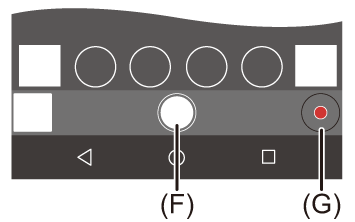
(F) Umożliwia robienie zdjęć
(G) Umożliwia rozpoczęcie/zakończenie nagrywania filmu
|
|
 Metoda obsługi podczas zdalnego nagrywania
Metoda obsługi podczas zdalnego nagrywania
Wybranie aparatu lub smartfona jako głównego urządzenia sterującego podczas zdalnego nagrywania.

 [
[![]() ]
]  [
[![]() ]
]  [LAN/Wi-Fi]
[LAN/Wi-Fi]  [Konfiguracja LAN/Wi-Fi]
[Konfiguracja LAN/Wi-Fi]  Wybierz [Priorytet urządzenia zdalnego]
Wybierz [Priorytet urządzenia zdalnego]
![]() [Kamera]
[Kamera]
Ta operacja jest możliwa zarówno na aparacie, jak i smartfonie.
 Nie można zmieniać ustawień pokrętła aparatu itp. za pomocą smartfona.
Nie można zmieniać ustawień pokrętła aparatu itp. za pomocą smartfona.
![]() [Smartfon]
[Smartfon]
Ta operacja jest możliwa tylko na smartfonie.
 Ustawienia pokrętła aparatu itp. można zmieniać za pomocą smartfona.
Ustawienia pokrętła aparatu itp. można zmieniać za pomocą smartfona.
 Aby zakończyć zdalne nagrywanie, naciśnij dowolny przycisk aparatu i wybierz [Wyj.].
Aby zakończyć zdalne nagrywanie, naciśnij dowolny przycisk aparatu i wybierz [Wyj.].
 Ustawienie domyślne to [Kamera].
Ustawienie domyślne to [Kamera].
|
|
[Shutter Remote Control]
![]()
Smartfona można używać do zdalnego sterowania migawką.
Rozpoczynanie:
 Podłącz aparat do smartfona za pomocą Bluetooth. (
Podłącz aparat do smartfona za pomocą Bluetooth. ( Połączenie ze smartfonem (połączenie Bluetooth))
Połączenie ze smartfonem (połączenie Bluetooth))
 Na smartfonie uruchom “LUMIX Sync”.
Na smartfonie uruchom “LUMIX Sync”.
-
Wybierz [
 ] ([Shutter Remote Control]) na ekranie głównym.
] ([Shutter Remote Control]) na ekranie głównym.
-
Uruchom zapis.
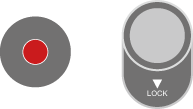
![]()
Umożliwia rozpoczęcie/zakończenie nagrywania filmu
![]()
Umożliwia robienie zdjęć
 Zapisywanie przy użyciu funkcji żarówki
Zapisywanie przy użyciu funkcji żarówki
 Zapisywanie przy użyciu funkcji żarówki
Zapisywanie przy użyciu funkcji żarówki
Migawka musi być otwarta od momentu rozpoczęcia do zakończenia nagrywania, co jest przydatne podczas nagrywania rozgwieżdżonego nieba lub w nocy.
Rozpoczynanie:
 Ustaw aparat na tryb [M]. (
Ustaw aparat na tryb [M]. ( Tryb ręcznej ekspozycji)
Tryb ręcznej ekspozycji)
 Ustaw czas ekspozycji aparatu na [B] (Bulb). (
Ustaw czas ekspozycji aparatu na [B] (Bulb). ( [B] (Żarówka))
[B] (Żarówka))
-
Dotknij [
 ], aby rozpocząć nagrywanie (kontynuuj dotykanie, nie zdejmując palca).
], aby rozpocząć nagrywanie (kontynuuj dotykanie, nie zdejmując palca).
-
Zdejmij palec z [
 ], aby zakończyć nagrywanie.
], aby zakończyć nagrywanie.
 Przesuń [
Przesuń [![]() ] w kierunku [LOCK], aby rejestrować ze spustem migawki zablokowanym w pozycji wciśnięcia.
] w kierunku [LOCK], aby rejestrować ze spustem migawki zablokowanym w pozycji wciśnięcia.
(Przesuń [![]() ] z powrotem do oryginalnego położenia lub naciśnij przycisk migawki aparatu, aby zakończyć nagrywanie)
] z powrotem do oryginalnego położenia lub naciśnij przycisk migawki aparatu, aby zakończyć nagrywanie)
 Jeśli podczas nagrywania [B] (Żarówka) połączenie Bluetooth zostanie utracone, należy ponownie nawiązać połączenie Bluetooth, a następnie zakończyć nagrywanie za pomocą smartfona.
Jeśli podczas nagrywania [B] (Żarówka) połączenie Bluetooth zostanie utracone, należy ponownie nawiązać połączenie Bluetooth, a następnie zakończyć nagrywanie za pomocą smartfona.
 Skracanie czasu powracania z [Tryb uśpienia]
Skracanie czasu powracania z [Tryb uśpienia]
W przypadku korzystania z funkcji [Shutter Remote Control] można skrócić czas potrzebny na powrót aparatu z [Tryb uśpienia].
Rozpoczynanie:
 Podłącz aparat do smartfona za pomocą Bluetooth. (
Podłącz aparat do smartfona za pomocą Bluetooth. ( Połączenie ze smartfonem (połączenie Bluetooth))
Połączenie ze smartfonem (połączenie Bluetooth))
 Ustaw [Zdalne budzenie] w [Bluetooth] na [ON]. (
Ustaw [Zdalne budzenie] w [Bluetooth] na [ON]. ( [Zdalne budzenie])
[Zdalne budzenie])

 [
[![]() ]
]  [
[![]() ]
]  [Bluetooth]
[Bluetooth]  Wybierz [Powrót z trybu uśpienia]
Wybierz [Powrót z trybu uśpienia]
![]() [Priorytet importu. / zd. obsł]
[Priorytet importu. / zd. obsł]
Skraca czas powracania podczas korzystania z [Import images] lub [Remote shooting].
![]() [Priorytet migawki zdalnej]
[Priorytet migawki zdalnej]
Skraca czas powracania podczas korzystania z [Shutter Remote Control].
|
– [Zdalne budzenie]: [ON] ( – [Transfer automatyczny]: [OFF] (
|
[Import images]
Przenieś obraz zapisany na karcie do smartfona podłączonego za pomocą Wi-Fi.
Rozpoczynanie:
 Podłącz aparat do smartfona. (
Podłącz aparat do smartfona. ( Połączenie ze smartfonem (połączenie Bluetooth), Połączenie ze smartfonem ([Wi-Fi connection]))
Połączenie ze smartfonem (połączenie Bluetooth), Połączenie ze smartfonem ([Wi-Fi connection]))
 Na smartfonie uruchom “LUMIX Sync”.
Na smartfonie uruchom “LUMIX Sync”.
-
Wybierz [
 ] ([Import images]) na ekranie głównym.
] ([Import images]) na ekranie głównym.
 (Urządzenia iOS) Po wyświetleniu monitu o potwierdzenie zmiany miejsca docelowego wybierz [Join].
(Urządzenia iOS) Po wyświetleniu monitu o potwierdzenie zmiany miejsca docelowego wybierz [Join].
-
Wybierz obraz do przeniesienia.
 Kartę, z której wyświetlane mają być obrazy, można przełączyć, dotykając (H).
Kartę, z której wyświetlane mają być obrazy, można przełączyć, dotykając (H).
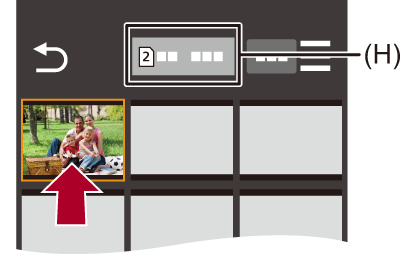
-
Przenieś obraz.
 Wybierz [
Wybierz [![]() ].
].
 Jeśli obraz jest filmem, można go odtworzyć, dotykając [
Jeśli obraz jest filmem, można go odtworzyć, dotykając [![]() ] na środku ekranu.
] na środku ekranu.
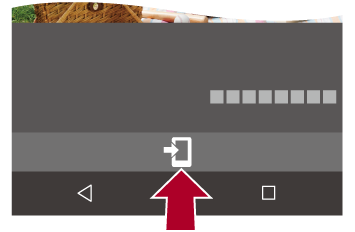
|
Ponadto, w zależności od smartfona i warunków użytkowania, jakość obrazu może ulec pogorszeniu lub dźwięk może przeskakiwać podczas odtwarzania zdjęć lub filmów.
– Filmy [MOV], filmy [Apple ProRes] |
[Transfer automatyczny]
![]()
Można automatycznie przenieść zarejestrowane zdjęcia na smartfona po ich zrobieniu.
Rozpoczynanie:
 Podłącz aparat do smartfona za pomocą Bluetooth. (
Podłącz aparat do smartfona za pomocą Bluetooth. ( Połączenie ze smartfonem (połączenie Bluetooth))
Połączenie ze smartfonem (połączenie Bluetooth))
-
Umożliwia włączenie [Transfer automatyczny] na aparacie.


 [
[![]() ]
]  [
[![]() ]
]  [Bluetooth]
[Bluetooth]  [Transfer automatyczny]
[Transfer automatyczny]  [ON]
[ON]
 Jeśli w aparacie zostanie wyświetlony ekran potwierdzenia z prośbą o zakończenie połączenia Wi-Fi, wybierz [Tak], aby je przerwać.
Jeśli w aparacie zostanie wyświetlony ekran potwierdzenia z prośbą o zakończenie połączenia Wi-Fi, wybierz [Tak], aby je przerwać.
-
Na smartfonie wybierz [Yes] (urządzenia z systemem Android) lub [Join] (urządzenia z systemem iOS).
 Aparat automatycznie nawiązuje połączenie Wi-Fi.
Aparat automatycznie nawiązuje połączenie Wi-Fi.
-
Sprawdź ustawienia wysyłania aparatu, a następnie naciśnij
 lub
lub  .
.
 Aby zmienić ustawienia wysyłania, naciśnij [DISP.]. (
Aby zmienić ustawienia wysyłania, naciśnij [DISP.]. ( Ustawienia wysyłania obrazów)
Ustawienia wysyłania obrazów)
 Automatyczny transfer obrazów jest możliwy, gdy [
Automatyczny transfer obrazów jest możliwy, gdy [![]() ] wyświetla się na ekranie nagrywania aparatu.
] wyświetla się na ekranie nagrywania aparatu.

-
Zarejestruj za pomocą aparatu.
 [
[![]() ] wyświetlane jest na ekranie nagrywania aparatu podczas wysyłania pliku.
] wyświetlane jest na ekranie nagrywania aparatu podczas wysyłania pliku.
 Aby zatrzymać automatyczne przesyłanie zdjęć
Aby zatrzymać automatyczne przesyłanie zdjęć

 [
[![]() ]
]  [
[![]() ]
]  [Bluetooth]
[Bluetooth]  [Transfer automatyczny]
[Transfer automatyczny]  Wybierz [OFF]
Wybierz [OFF]
 Wyświetlany jest ekran potwierdzenia w aparacie z zapytaniem o zakończenie połączenia Wi-Fi.
Wyświetlany jest ekran potwierdzenia w aparacie z zapytaniem o zakończenie połączenia Wi-Fi.
|
Uruchom na smartfonie aplikację “LUMIX Sync”, aby połączyć się z aparatem.
– Przesyłanie plików może nie być możliwe, jeśli nastąpi zmiana w miejscu ich zapisu. – W przypadku wielu nieprzesłanych plików przesłanie wszystkich plików może nie być możliwe.
– Nagrywanie filmów wideo |
[Rejestracja lokalizacji]
![]()
Smartfon wysyła informacje o lokalizacji do aparatu przez Bluetooth, natomiast aparat dokonuje zapisu, w którym zawarte są informacje o lokalizacji.
Rozpoczynanie:
 Włącz lokalizację GPS w smartfonie.
Włącz lokalizację GPS w smartfonie.
 Podłącz aparat do smartfona za pomocą Bluetooth. (
Podłącz aparat do smartfona za pomocą Bluetooth. ( Połączenie ze smartfonem (połączenie Bluetooth))
Połączenie ze smartfonem (połączenie Bluetooth))
-
Umożliwia włączenie na aparacie [Rejestracja lokalizacji].


 [
[![]() ]
]  [
[![]() ]
]  [Bluetooth]
[Bluetooth]  [Rejestracja lokalizacji]
[Rejestracja lokalizacji]  [ON]
[ON]
 Aparat przejdzie do trybu, w którym można zapisywać informacje o położeniu, a na ekranie nagrywania aparatu wyświetlany będzie symbol [
Aparat przejdzie do trybu, w którym można zapisywać informacje o położeniu, a na ekranie nagrywania aparatu wyświetlany będzie symbol [![]() ].
].
-
Zarejestruj zdjęcia za pomocą aparatu.
 Dane o lokalizacji zostaną zawarte w zapisanych obrazach.
Dane o lokalizacji zostaną zawarte w zapisanych obrazach.
|
Ustalenie pozycji GPS smartfona może nie być możliwe w przypadku, gdy znajduje się on np. w budynku, w torbie itp. Należy przenieść smartfon w miejsce o szerokim widoku na niebo, aby ułatwić działanie funkcji ustalania położenia. Ponadto należy zasięgnąć dodatkowych informacji w instrukcji obsługi smartfona.
|
[Zdalne budzenie]
![]()
Nawet po wyłączeniu aparatu smartfona można użyć do uruchomienia aparatu i rejestracji obrazów lub też sprawdzania zarejestrowanych obrazów.
Rozpoczynanie:
-
Nawiąż połączenie ze smartfonem za pomocą Bluetooth. (
 Połączenie ze smartfonem (połączenie Bluetooth))
Połączenie ze smartfonem (połączenie Bluetooth))
-
Umożliwia włączenie na aparacie [Zdalne budzenie].


 [
[![]() ]
]  [
[![]() ]
]  [Bluetooth]
[Bluetooth]  [Zdalne budzenie]
[Zdalne budzenie]  [ON]
[ON]
-
Ustaw przełącznik ON/OFF aparatu na [OFF].
-
Na smartfonie uruchom “LUMIX Sync”.
 Włączanie aparatu
Włączanie aparatu
Wybierz [Remote shooting] na ekranie głównym “LUMIX Sync”.
 (Urządzenia iOS) Po wyświetleniu monitu o potwierdzenie zmiany miejsca docelowego wybierz [Join].
(Urządzenia iOS) Po wyświetleniu monitu o potwierdzenie zmiany miejsca docelowego wybierz [Join].
 Aparat zostaje uruchomiony i automatycznie łączy się za pomocą Wi-Fi.
Aparat zostaje uruchomiony i automatycznie łączy się za pomocą Wi-Fi.
 Wyłączanie aparatu
Wyłączanie aparatu
-
Wybierz [
 ] na ekranie głównym “LUMIX Sync”.
] na ekranie głównym “LUMIX Sync”.
-
Wybierz [Turn off the camera].
-
Wybierz [Power OFF].
|
Jeśli w przypadku, gdy nadal istnieją nieprzesłane obrazy, wybrano [Power OFF], przesyłanie zostanie wznowione przy następnym włączeniu aparatu.
|
[Atom. ustaw. zegara]
![]()
Synchronizacja zegara i ustawienia strefy czasowej aparatu ze smartfonem.
Rozpoczynanie:
 Podłącz aparat do smartfona za pomocą Bluetooth. (
Podłącz aparat do smartfona za pomocą Bluetooth. ( Połączenie ze smartfonem (połączenie Bluetooth))
Połączenie ze smartfonem (połączenie Bluetooth))
Umożliwia włączenie na aparacie [Atom. ustaw. zegara].


 [
[![]() ]
]  [
[![]() ]
]  [Bluetooth]
[Bluetooth]  [Atom. ustaw. zegara]
[Atom. ustaw. zegara]  [ON]
[ON]
[Camera settings copy]
![]()
Umożliwia zapisywanie informacji o ustawieniach aparatu na smartfonie.
Zapisane informacje o ustawieniach można załadować na aparat, umożliwiając użytkownikowi wprowadzenie tych samych ustawień na różnych aparatach.
Rozpoczynanie:
 Podłącz aparat do smartfona za pomocą Bluetooth. (
Podłącz aparat do smartfona za pomocą Bluetooth. ( Połączenie ze smartfonem (połączenie Bluetooth))
Połączenie ze smartfonem (połączenie Bluetooth))
-
Wybierz [
 ] ([Others])
] ([Others])  [
[ ] ([Camera settings copy]) na ekranie głównym “LUMIX Sync”.
] ([Camera settings copy]) na ekranie głównym “LUMIX Sync”.
-
Zapisywanie lub ładowanie informacji o ustawieniach.
 Więcej informacji o obsłudze “LUMIX Sync” można znaleźć w [Help] w menu “LUMIX Sync”.
Więcej informacji o obsłudze “LUMIX Sync” można znaleźć w [Help] w menu “LUMIX Sync”.
|
(Urządzenia iOS) Po wyświetleniu monitu o potwierdzenie zmiany miejsca docelowego wybierz [Join].
|
